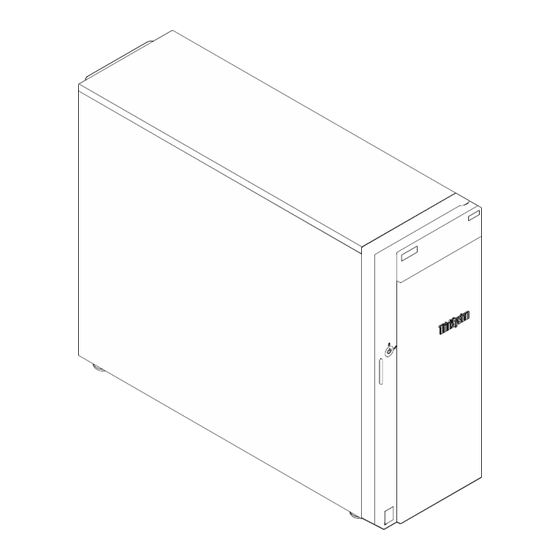
Lenovo ThinkSystem ST250 V3 Konfigurations Handbuch
Vorschau ausblenden
Andere Handbücher für ThinkSystem ST250 V3:
- Bedienungsanleitung (212 Seiten) ,
- Hardware-wartungshandbuch (234 Seiten)
Inhaltsverzeichnis
Werbung
Quicklinks
Werbung
Inhaltsverzeichnis

Inhaltszusammenfassung für Lenovo ThinkSystem ST250 V3
- Seite 1 ThinkSystem ST250 V3 Systemkonfigurationshandbuch Maschinentypen: 7DCE, 7DCF...
-
Seite 2: Anmerkung
Vor Verwendung dieser Informationen und des darin beschriebenen Produkts lesen Sie die Sicherheitsinformationen und -hinweise, die auf der folgenden Website verfügbar sind: https://pubs.lenovo.com/safety_documentation/ Außerdem müssen Sie sicherstellen, dass Sie mit den Geschäftsbedingungen der Lenovo Warranty für Ihren Server vertraut sind, die Sie hier finden: http://datacentersupport.lenovo.com/warrantylookup Erste Ausgabe (September 2021) ©... -
Seite 3: Inhaltsverzeichnis
Inhalt des Serverpakets ... . Sicherheitsprüfungscheckliste ..iv Server identifizieren und auf Lenovo XClarity Controller zugreifen ... . . - Seite 4 ThinkSystem ST250 V3 Systemkonfigurationshandbuch...
-
Seite 5: Sicherheit
Vor der Installation dieses Produkts die Sicherheitshinweise lesen. Prima di installare questo prodotto, leggere le Informazioni sulla Sicurezza. Les sikkerhetsinformasjonen (Safety Information) før du installerer dette produktet. Antes de instalar este produto, leia as Informações sobre Segurança. © Copyright Lenovo 2021... -
Seite 6: Sicherheitsprüfungscheckliste
Dieses Gerät muss von qualifizierten Kundendiensttechnikern installiert und gewartet werden (gemäß NEC, IEC 62368-1 und IEC 60950-1, den Sicherheitsstandards für elektronische Ausrüstung im Bereich Audio-, Video-, Informations- und Kommunikationstechnologie). Lenovo setzt voraus, dass Sie für die Wartung der Hardware qualifiziert und im Umgang mit Produkten mit gefährlichen Stromstärken geschult sind. - Seite 7 • Stellen Sie sicher, dass die Isolierung nicht verschlissen oder abgenutzt ist. 3. Prüfen Sie das Produkt auf Änderungen hin, die nicht durch Lenovo vorgenommen wurden. Achten Sie bei Änderungen, die nicht von Lenovo vorgenommen wurden, besonders auf die Sicherheit.
- Seite 8 ThinkSystem ST250 V3 Systemkonfigurationshandbuch...
-
Seite 9: Kapitel 1. Einführung
Kapitel 1. Einführung Der ThinkSystem ST250 V3 Server (Typen 7DCE und 7DCF) ist ein leistungsfähiger, erweiterbarer 4U-Tower- Server für verschiedene IT-Workloads. Durch den modularen Aufbau kann der Server flexibel für eine maximale Speicherkapazität oder hohe Speicherdichte mit auswählbaren E/A-Optionen und gestaffelter Systemverwaltung angepasst werden. -
Seite 10: Große Systemspeicherkapazität
Auf dem Systemserviceetikett, das an der Abdeckung des Servers angebracht ist, befindet sich ein QR- Code. Diesen können Sie mit dem QR-Code-Lesegerät und -Scanner einer mobilen Einheit scannen, um schnellen Zugriff auf die Website mit Lenovo Serviceinformationen zu erhalten. Die Website mit den Lenovo Serviceinformationen stellt weitere Informationen zur Komponenteninstallation sowie Videos zum Ersetzen von Komponenten und Fehlercodes für die Serverunterstützung zur Verfügung. -
Seite 11: Thinksystem Raid-Unterstützung
RAID-Adapter kann käuflich erworben werden. Tech-Tipps Die Lenovo Supportswebsite wird fortlaufend mit den neuesten Tipps und Verfahren aktualisiert, mit deren Hilfe Sie Fehler beheben können, die möglicherweise bei Ihrem Server auftreten. Diese Tech-Tipps (auch als Retain-Tipps oder Service-Bulletins bezeichnet) stellen Vorgehensweisen zur Umgehung von Fehlern oder Lösung von Problemen im Betrieb Ihres Servers zur Verfügung. -
Seite 12: Technische Daten
– TruDDR5 4.800 MHz UDIMM: 32 GB (2Rx8) Anmerkung: Der Speicher arbeitet mit bis zu 4.400 MHz, je nach „Installationsregeln und -reihenfolge für Speichermodule“ im Benutzerhandbuch oder im Hardware-Wartungshandbuch. Eine Liste der unterstützten Speichermodule finden Sie unter https://serverproven.lenovo.com ThinkSystem ST250 V3 Systemkonfigurationshandbuch... - Seite 13 – Bis zu vier 3,5-Zoll-SATA-Laufwerke mit Simple-Swap-Unterstützung – Bis zu vier 3,5-Zoll-SATA-Laufwerke mit Hot-Swap-Unterstützung • Wenn ein M.2-Adapter installiert ist, werden 2,5-Zoll-Hot-Swap-SATA-Laufwerke und optische Laufwerke/ Bandlaufwerke nicht unterstützt. Eine Liste der unterstützten M.2-Laufwerke finden Sie unter https://serverproven.lenovo.com Kapitel 1 Einführung...
- Seite 14 – Positionen für optisches/Bandlaufwerk • Position 0 für optisches Laufwerk (untere Position) unterstützt eines der folgenden: – Optisches Laufwerk – Bandlaufwerk (RDX oder LTO) • Position 1 für optisches Laufwerk (obere Position) unterstützt ein optionales optisches Laufwerk ThinkSystem ST250 V3 Systemkonfigurationshandbuch...
- Seite 15 • Lenovo XClarity Controller (XCC) mit Funktionen zur Serviceprozessorsteuerung und Überwachung, Videocontroller und Funktionen zur Remotenutzung von Tastatur, Bildschirm, Maus und Festplattenlaufwerken. – Der Server unterstützt Lenovo XClarity Controller 2 (XCC2). Weitere Informationen zu Lenovo XClarity Controller 2 (XCC2) finden Sie unter https://pubs.lenovo.com/lxcc-overview/...
- Seite 16 – 800W 230V/115V Platinum CRPS Power Supply – 800W 230V/115V Titanium CRPS Power Supply Wichtig: Redundante Netzteile im Server müssen dieselbe Marke, Wattleistung oder Effizienzstufe aufweisen. Anmerkung: ThinkSystem ST250 V3 unterstützt nur Eingangsversorgung mit Wechselstrom. Verwenden Sie keine 240-VDC-Eingangsversorgung. Mindestkonfiguration für Debuggingzwecke •...
-
Seite 17: Mechanische Daten
• Red Hat Enterprise Linux • SUSE Linux Enterprise Server Verweise: • Vollständige Liste der verfügbaren Betriebssysteme: https://lenovopress.lenovo.com/osig • Anweisungen zur BS-Implementierung finden Sie im Abschnitt „Betriebssystem implementieren“ auf Seite Mechanische Daten Zusammenfassung der mechanischen Daten des Servers. Je nach Modell treffen einige Angaben möglicherweise nicht zu. - Seite 18 • Wenn ein Prozessor mit TDP von 60 W (oder niedriger) und ein 80-W-Kühlkörper installiert sind: – Halten Sie die Umgebungstemperatur auf 45 °C oder niedriger. – GPUs, M.2-Laufwerke, Ethernet-Adapter mit 10/25 GbE sollten in dieser Konfiguration nicht installiert werden. ThinkSystem ST250 V3 Systemkonfigurationshandbuch...
-
Seite 19: Verunreinigung Durch Staubpartikel
Umgebung Der ThinkSystem ST250 V3-Server ist mit den technischen Daten der ASHRAE-Klasse A2 konform. Je nach Hardwarekonfiguration entsprechen einige Modelle den technischen Daten der ASHRAE-Klasse A3 und A4. Die Systemleistung wird möglicherweise beeinflusst, wenn die Betriebstemperatur außerhalb der ASHRAE A2- Spezifikationen liegt. -
Seite 20: Verwaltungsoptionen
Überprüfung des Klebebandes in einem Scanner-Elektronenmikroskop keine Zink-Whisker festgestellt, gilt das Rechenzentrum als frei von Zink-Whiskern. Verwaltungsoptionen Mithilfe des in diesem Abschnitt beschriebenen XClarity-Portfolios und der anderen Optionen zur Systemverwaltung können Sie Server bequemer und effizienter verwalten. ThinkSystem ST250 V3 Systemkonfigurationshandbuch... -
Seite 21: Übersicht
• Webschnittstelle • Mobile Anwendung • Redfish API Verwendung und Downloads https://pubs.lenovo.com/lxcc-overview/ Anwendung, die XCC-Ereignisse dem lokalen BS-Systemprotokoll meldet. Schnittstelle • CLI-Anwendung Lenovo XCC Logger Utility Verwendung und Downloads • https://pubs.lenovo.com/lxcc-logger-linux/ • https://pubs.lenovo.com/lxcc-logger-windows/ Zentrale Schnittstelle für Verwaltung mehrerer Server. Schnittstelle •... - Seite 22 Server finden Sie unter https://pubs.lenovo.com/lxpm-overview/ Eine Reihe von Anwendungen, die die Verwaltungs- und Überwachungsfunktionen der physischen Lenovo Server in die Software integrieren, die in einer bestimmten Implementierungsinfrastruktur verwendet wird, wie VMware vCenter, Microsoft Admin Center oder Microsoft System Center, während zusätzliche Workload- Mehrfachverfügbarkeit unterstützt wird.
-
Seite 23: Funktionen
Lenovo Capacity Planner √ Anmerkungen: 1. Die meisten Optionen können über die Lenovo-Tools aktualisiert werden. Einige Optionen, wie die GPU- Firmware oder die Omni-Path-Firmware, erfordern die Verwendung von Anbietertools. 2. Die Server-UEFI-Einstellungen für ROMs für Zusatzeinrichtungen müssen auf Automatisch oder UEFI festgelegt werden, damit die Firmware mit Lenovo XClarity Administrator, Lenovo XClarity Essentials oder Lenovo XClarity Controller aktualisiert werden kann. - Seite 24 ThinkSystem ST250 V3 Systemkonfigurationshandbuch...
-
Seite 25: Kapitel 2. Serverkomponenten
Je nach Modell ist beim Server möglicherweise ein optisches Laufwerk oder ein Bandlaufwerk in der unteren Position für optische 5,25-Zoll-Laufwerke installiert. Die obere Position für optische 5,25-Zoll-Laufwerke ist für ein sekundäres optisches Laufwerk vorgesehen. Bei einigen Modellen ist ein sekundäres optisches Laufwerk installiert. © Copyright Lenovo 2021... -
Seite 26: Speicherlaufwerkpositionen
Rückansicht An der Rückseite des Servers kann auf eine Reihe von Komponenten zugegriffen werden, darunter Netzteile, PCIe-Adapter, ein serieller Anschluss und ein Ethernet-Anschluss. Anmerkung: Je nach Konfiguration weicht die Abbildung möglicherweise geringfügig von Ihrem Server ab. ThinkSystem ST250 V3 Systemkonfigurationshandbuch... -
Seite 27: Rückansicht Von Servermodellen Mit Einem Fest Installierten Netzteil
Rückansicht von Servermodellen mit einem fest Rückansicht von Servermodellen mit zwei Hot- installierten Netzteil Swap-Netzteilen Abbildung 3. Rückansicht Tabelle 3. Komponenten an der Rückseite von Servermodellen mit einem fest installiertem Netzteil oder zwei Hot-Swap- Netzteilen Netzteileinheiten Ethernet-Anschluss 2 VGA-Anschluss USB 3.2 Gen 1-Anschlüsse Serieller Anschluss USB 3.2 Gen 1-Anschlüsse XCC-Systemmanagement-Anschluss (1 GB RJ-45) -
Seite 28: Pcie-Steckplätze
XCC-Systemmanagement-Anschluss (1 GB RJ-45) Der Server verfügt über einen 1 GB RJ45-Anschluss, der für Funktionen von Lenovo XClarity Controller (XCC) vorgesehen ist. Sie können über den Systemmanagement-Anschluss direkt auf den Lenovo XClarity Controller zugreifen, indem Sie Ihren Laptop über ein Ethernet-Kabel mit dem Verwaltungsanschluss verbinden. -
Seite 29: E/A-Modul An Der Vorderseite
Tabelle 4. Komponenten an der Seite der Servermodelle Netzteilrahmen Schalter gegen unbefugten Zugriff Laufwerkposition für oberes ODD PCIe-Steckplatz 4 Laufwerkposition für unteres ODD/Bandlaufwerk PCIe-Steckplatz 3 Obere Speicherlaufwerkhalterung PCIe-Steckplatz 2 Untere Speicherlaufwerkhalterung PCIe-Steckplatz 1 Vorderer Systemlüfter 1 Prozessor und Kühlkörper Vorderer Systemlüfter 2 Hinterer Systemlüfter Halterung für das RAID-Flash-Stromversorgungsmodul DIMM-Steckplätze... - Seite 30 Tabelle 5. Komponenten des E/A-Moduls an der Vorderseite Nummer Nummer Netzschalter/Betriebsanzeige (grün) Systemfehleranzeige (gelb) Betriebsanzeige für Laufwerk (grün) USB 2.0-Anschluss mit Lenovo XClarity Controller- Anmerkung: Nur für integrierte SATA-Angabe Verwaltung Anzeige für Netzaktivität (grün) USB 3.2 Gen 1-Anschluss Anmerkung: Nur für integrierte LAN-Angabe System-ID-Taste/Anzeige (blau) Netzschalter/Betriebsanzeige (grün)
- Seite 31 Mit jedem Druck der System-ID-Taste ändert sich der Status der System-ID-Anzeige. Die Anzeige kann in den dauerhaft eingeschalteten, blinkenden oder ausgeschalteten Modus geändert werden. Sie können den Status der System-ID-Anzeige auch mit dem Lenovo XClarity Controller oder einem Remote- Verwaltungsprogramm ändern, um den Server eindeutig bestimmen zu können, wenn mehrere Server vorhanden sind.
-
Seite 32: Serversperre
Die Verbindung zum Lenovo XClarity Controller ist hauptsächlich für Benutzer mit einem mobilen Gerät vorgesehen, auf dem die mobile App Lenovo XClarity Controller ausgeführt wird. Wenn ein mobiles Gerät an diesen USB-Anschluss angeschlossen ist, wird eine Ethernet-over-USB-Verbindung zwischen der mobilen App, die auf dem Gerät ausgeführt wird, und Lenovo XClarity Controller hergestellt. - Seite 33 Schlitz für das Sicherheitsschloss an der Serverrückseite befestigt und je nach ausgewähltem Typ mit einem Schlüssel oder einer Zahlenkombination bedient. Die Kabelverriegelung sichert auch die Serverabdeckung. Ein solches Schloss wird auch häufig für Notebook-Computer verwendet. Sie können solch eine Kabelverriegelung direkt bei Lenovo bestellen, indem Sie nach Kensington suchen: http://www.lenovo.com/support Kapitel 2...
-
Seite 34: Layout Der Systemplatine
öffnen oder zu verriegeln. Die vordere Tür schützt die Laufwerkhalterung und verhindert unbefugten Zugriff auf die installierten Laufwerke. Abbildung 7. Schloss für vordere Tür Layout der Systemplatine Die Abbildungen in diesem Abschnitt enthalten Informationen über die Anschlüsse, Schalter und Brücken, die auf der Systemplatine verfügbar sind. ThinkSystem ST250 V3 Systemkonfigurationshandbuch... -
Seite 35: Anschlüsse Auf Der Systemplatine
Weitere Informationen zu den Anzeigen auf der Systemplatine finden Sie unter „Anzeigen auf der Systemplatine“ auf Seite Anschlüsse auf der Systemplatine In den folgenden Abbildungen sind die internen Anschlüsse auf der Systemplatine dargestellt. Abbildung 8. Anschlüsse auf der Systemplatine Tabelle 6. Anschlüsse auf der Systemplatine SYS_FAN3-Anschluss Lüfter 4, Anschluss Prozessor-Netzteilanschluss... -
Seite 36: Schalter Auf Der Systemplatine
2. Alle Schalter- oder Brückenblöcke auf der Systemplatine, die in den Abbildungen in diesem Dokument nicht dargestellt sind, sind reserviert. Anmerkung: Wenn sich oben auf den Schalterblöcken eine durchsichtige Schutzfolie befindet, müssen Sie sie entfernen und beiseite legen, um auf die Schalter zugreifen zu können. ThinkSystem ST250 V3 Systemkonfigurationshandbuch... -
Seite 37: Systemanzeigen Und Diagnoseanzeige
Echtzeituhr. Reserviert Reserviert Brücke zum Erzwingen eines XCC- • Aus: Normal (Standard). Updates • Ein: Zwingt den Lenovo XClarity Controller, auf die neueste Version zu aktualisieren. Reserviert Reserviert Systemanzeigen und Diagnoseanzeige Im folgenden Abschnitt erhalten Sie Informationen zu den verfügbaren Systemanzeigen und der Diagnoseanzeige. -
Seite 38: Fehlerbehebung Nach Systemanzeigen Und Diagnoseanzeige
Dieser Abschnitt enthält Informationen zu Anzeigen des Laufwerks. In der folgenden Tabelle werden die Fehler beschrieben, die von der Betriebsanzeige und der Statusanzeige des Laufwerks angezeigt werden. Anmerkung: Je nach Konfiguration weicht die Abbildung möglicherweise geringfügig von Ihrem Server ab. Abbildung 10. Laufwerkanzeigen ThinkSystem ST250 V3 Systemkonfigurationshandbuch... -
Seite 39: Anzeigen Für E/A-Module An Der Vorderseite
Anzeige Beschreibung Betriebsanzeige Jedes Hot-Swap-Laufwerk verfügt über eine Betriebsanzeige. Wenn diese Anzeige leuchtet, ist für Laufwerk (grün) das Laufwerk in Betrieb. Statusanzeige Die Statusanzeige des Laufwerks zeigt den folgenden Status an: für Laufwerk (gelb) • Die Anzeige leuchtet: Das Laufwerk ist ausgefallen. •... - Seite 40 Mit jedem Druck der System-ID-Taste ändert sich der Status der System-ID-Anzeige. Die Anzeige kann in den dauerhaft eingeschalteten, blinkenden oder ausgeschalteten Modus geändert werden. Sie können den Status der System-ID-Anzeige auch mit dem Lenovo XClarity Controller oder einem Remote- Verwaltungsprogramm ändern, um den Server eindeutig bestimmen zu können, wenn mehrere Server vorhanden sind.
-
Seite 41: Netzteilanzeigen
Status Farbe Beschreibung Aktion Gelb Auf dem Server wurde ein Fehler erkannt. Überprüfen Sie die Systemprotokolle oder Ursachen können ein oder mehrere der die internen Fehleranzeigen, um die folgenden Fehler sein: fehlerhafte Komponente zu bestimmen. • Die Temperatur des Servers hat den nicht kritischen Temperaturschwellenwert erreicht. -
Seite 42: Anzeigen Auf Der Systemplatine
In der folgenden Abbildung sind die Anzeigen auf der Systemplatine dargestellt. Drücken Sie den Netzschalter, damit die Anzeigen auf der Systemplatine aufleuchten, nachdem der Server von der Stromquelle getrennt wurde. Abbildung 13. Anzeigen auf der Systemplatine ThinkSystem ST250 V3 Systemkonfigurationshandbuch... -
Seite 43: Anzeigen Am Firmware- Und Rot-Sicherheitsmodul
Tabelle 9. Beschreibung und Maßnahmen für die Systemplatinenanzeigen Anzeige Beschreibung und Maßnahmen Systemfehleranzeige (gelb) Auf dem Server wurde ein Fehler erkannt. Ursachen können ein oder mehrere der folgenden Fehler sein: • Die Temperatur des Servers hat den nicht kritischen Temperaturschwellenwert erreicht. •... -
Seite 44: Anzeigen Für Xcc-Systemmanagement- Und Ethernet-Anschlüsse
Anzeigen für XCC-Systemmanagement- und Ethernet-Anschlüsse Dieser Abschnitt enthält Informationen zu Anzeigen am XCC-Systemmanagementanschluss und am Ethernet-Anschluss. In der folgenden Tabelle werden die Probleme beschrieben, die durch die Anzeigen am XCC- Systemmanagementanschluss und am Ethernet-Anschluss angezeigt werden. ThinkSystem ST250 V3 Systemkonfigurationshandbuch... - Seite 45 Abbildung 15. Anzeigen für XCC-Systemmanagement- und Ethernet-Anschlüsse Anzeige Beschreibung XCC- Verwenden Sie diese grüne Anzeige, um den Netzwerkverbindungsstatus zu überprüfen: Systemmanage- • Aus: Netzwerkverbindung ist getrennt. mentanschluss • Grün: Netzwerkverbindung ist hergestellt. (1 Gb RJ45) Verbindungsanzei- ge des Ethernet- Anschlusses XCC- Verwenden Sie diese grüne Anzeige, um den Netzwerkaktivitätsstatus zu überprüfen: Systemmanage-...
- Seite 46 ThinkSystem ST250 V3 Systemkonfigurationshandbuch...
-
Seite 47: Kapitel 3. Teileliste
3. Geben Sie die Seriennummer ein, um eine Liste der Teile für Ihren Server anzuzeigen. Es wird dringend empfohlen, dass Sie die Zusammenfassungsdaten der Stromversorgung für Ihren Server mit Lenovo Capacity Planner überprüfen, bevor Sie neue Teile kaufen. Anmerkung: Je nach Modell weicht die Abbildung möglicherweise geringfügig von Ihrem Server ab. - Seite 48 • T1: CRU (Customer Replaceable Unit, durch den Kunden austauschbare Funktionseinheit) der Stufe 1. Für das Austauschen von CRUs der Stufe 1 ist der Kunde verantwortlich. Wenn Lenovo eine CRU der Stufe 1 ohne Servicevertrag auf Ihre Anforderung hin für Sie installiert, fallen dafür Gebühren an.
-
Seite 49: Netzkabel
Um die für den Server verfügbaren Netzkabel anzuzeigen: 1. Rufen Sie die folgende Website auf: http://dcsc.lenovo.com/#/ 2. Klicken Sie auf Preconfigured Model (Vorkonfiguriertes Modell) oder Configure to order (Für Bestellung konfigurieren). 3. Geben Sie Maschinentyp und Modell Ihres Servers ein, damit die Konfigurationsseite angezeigt wird. - Seite 50 • Für Einheiten mit 230-Volt-Betrieb (außerhalb der Vereinigten Staaten): Verwenden Sie ein Kabelset mit geerdetem Netzanschlussstecker. Das Kabelset sollte über die jeweiligen Sicherheitsgenehmigungen des Landes verfügen, in dem das Gerät installiert wird. • Netzkabel für bestimmte Länder oder Regionen sind üblicherweise nur in diesen Ländern und Regionen erhältlich. ThinkSystem ST250 V3 Systemkonfigurationshandbuch...
-
Seite 51: Kapitel 4. Entpacken Und Einrichten
Entpacken des Servers, ob sich die richtigen Komponenten in der Verpackung befinden, und finden Sie heraus, wo Sie Informationen zur Seriennummer des Servers und zum Zugriff auf Lenovo XClarity Controller erhalten. Befolgen Sie beim Einrichten des Servers die Anweisungen in „Prüfliste für die Serverkonfiguration“... -
Seite 52: Lenovo Xclarity Controller-Netzwerkzugriffsetikett
Abbildung 17. Position des Kennungsetiketts Lenovo XClarity Controller-Netzwerkzugriffsetikett Darüber hinaus ist das Lenovo XClarity Controller-Netzwerkzugriffsetikett ist auf der Vorderseite des Servers angebracht. Nachdem Sie den Server erhalten haben, ziehen Sie das XClarity Controller- Netzwerkzugriffsetikett ab und bewahren Sie es zur späteren Verwendung an einem sicheren Ort auf. -
Seite 53: Prüfliste Für Die Serverkonfiguration
Service-Etikett und QR-Code Außerdem stellt das Systemservice-Etikett, das sich auf der Innenseite der Serverabdeckung befindet, einen QR-Code (Quick Response) für den mobilen Zugriff auf Serviceinformationen bereit. Sie können den QR- Code mithilfe eines mobilen Geräts und einer Anwendung zum Lesen eines QR-Codes scannen und schnellen Zugriff auf die Webseite mit Serviceinformationen erhalten. -
Seite 54: Serverhardware Konfigurieren
Gehen Sie wie folgt vor, um Ihr System zu konfigurieren. Detaillierte Anweisungen hierzu finden Sie im Abschnitt Kapitel 5 „Systemkonfiguration“ auf Seite 1. Legen Sie die Netzwerkverbindung für den Lenovo XClarity Controller mit dem Verwaltungsnetzwerk fest. ThinkSystem ST250 V3 Systemkonfigurationshandbuch... - Seite 55 2. Aktualisieren Sie die Firmware für den Server, falls erforderlich. 3. Konfigurieren Sie die Firmware für den Server. Im Folgenden finden Sie die Informationen, die für die RAID-Konfiguration zur Verfügung stehen: • https://lenovopress.lenovo.com/lp0578-lenovo-raid-introduction • https://lenovopress.lenovo.com/lp0579-lenovo-raid-management-tools-and-resources 4. Installieren Sie das Betriebssystem.
- Seite 56 ThinkSystem ST250 V3 Systemkonfigurationshandbuch...
-
Seite 57: Kapitel 5. Systemkonfiguration
Netzwerk zu verbinden: 1. Starten Sie den Server. 2. Drücken Sie die in den Anweisungen auf dem Bildschirm angegebene Taste, um die Lenovo XClarity Provisioning Manager-Schnittstelle anzuzeigen. (Weitere Informationen finden Sie im Abschnitt „Start“ in der LXPM-Dokumentation für Ihren Server unter https://pubs.lenovo.com/lxpm-overview/... -
Seite 58: Vorderen Usb-Anschluss Für Die Lenovo Xclarity Controller-Verbindung Festlegen
Kapitel 2 „Serverkomponenten“ auf Seite • Wenn sich ein Schraubenschlüsselsymbol am USB-Anschluss Ihres Servers befindet, können Sie den USB-Anschluss für die Verbindung mit Lenovo XClarity Controller festlegen. Es ist zudem der einzige USB-Anschluss, der die USB-Automatisierungsaktualisierung des Firmware- und RoT-Sicherheitsmoduls unterstützt. -
Seite 59: Firmware Aktualisieren
Statische Bündel (Service Packs) Lenovo veröffentlicht Firmware in der Regel in Form von Bündeln, die als statische Bündel (Service Packs) bezeichnet werden. Um sicherzustellen, dass alle Firmwareaktualisierungen kompatibel sind, müssen Sie die gesamte Firmware gleichzeitig aktualisieren. Wenn Sie die Firmware für Lenovo XClarity Controller und UEFI aktualisieren, aktualisieren Sie zunächst die Firmware für Lenovo XClarity Controller. - Seite 60 Linux Enterprise Server (SLES) erstellt. Es sind auch maschinentypspezifische statische Bündel (Service Packs) erhältlich, die nur Firmware enthalten. Firmware-Aktualisierungstools Lesen Sie die folgende Tabelle, um das Lenovo Tool zu ermitteln, das sich am besten zum Installieren und Einrichten der Firmware eignet: Werkzeug...
- Seite 61 Firmwareaktualisierung finden Sie unter: Abschnitt „Firmwareaktualisierung“ in der LXPM-Dokumentation für Ihren Server unter https:// pubs.lenovo.com/lxpm-overview/ • Lenovo XClarity Controller Wenn Sie ein bestimmtes Update installieren müssen, können Sie für einen bestimmten Server die Lenovo XClarity Controller-Schnittstelle verwenden. Anmerkungen: Kapitel 5 Systemkonfiguration...
- Seite 62 Abschnitt „Ethernet-over-USB konfigurieren“ in der XCC-Dokumentation für Ihren Server unter https:// pubs.lenovo.com/lxcc-overview/ – Wenn Sie Firmware über den Lenovo XClarity Controller aktualisieren, stellen Sie sicher, dass Sie die neuesten Einheitentreiber für das auf dem Server ausgeführte Betriebssystem heruntergeladen und installiert haben.
-
Seite 63: Firmware Konfigurieren
Anmerkungen: Lenovo XClarity Provisioning Manager bietet eine grafische Benutzeroberfläche zum Konfigurieren eines Servers. Außerdem steht die textbasierte Schnittstelle zur Systemkonfiguration (das Setup Utility) zur Verfügung. Über Lenovo XClarity Provisioning Manager können Sie den Server neu starten und auf die textbasierte Oberfläche zugreifen. Außerdem können Sie die textbasierte Schnittstelle als angezeigte Standardschnittstelle festlegen, wenn Sie LXPM starten. -
Seite 64: Speichermodulkonfiguration
Mithilfe einer konsistenten Konfiguration können Sie alle Server bereitstellen und vorab bereitstellen. Konfigurationseinstellungen (wie lokaler Speicher, E/A-Adapter, Booteinstellungen, Firmware, Ports und Lenovo XClarity Controller sowie die UEFI-Einstellungen) werden als Servermuster gespeichert, das auf einen oder mehrere verwaltete Server angewendet werden kann. Wenn die Servermuster aktualisiert werden, werden die entsprechenden Änderungen automatisch auf den entsprechenden Servern... -
Seite 65: Raid-Konfiguration
Laufwerk wird dem Hostbetriebssystem als physische Platte angezeigt und kann zur Erstellung von logischen Laufwerken oder Volumen für das Betriebssystem partitioniert werden. Eine Einführung zum Thema RAID finden Sie auf der folgenden Lenovo Press-Website: https://lenovopress.lenovo.com/lp0578-lenovo-raid-introduction Ausführliche Informationen zu RAID-Verwaltungstools und -Ressourcen finden Sie auf der folgenden Lenovo Press-Website: https://lenovopress.lenovo.com/lp0579-lenovo-raid-management-tools-and-resources... -
Seite 66: Betriebssystem Implementieren
Verfügbare Tools: – Lenovo XClarity Administrator http://sysmgt.lenovofiles.com/help/topic/com.lenovo.lxca.doc/compute_node_image_deployment.html – Lenovo XClarity Essentials OneCLI https://pubs.lenovo.com/lxce-onecli/onecli_r_uxspi_proxy_tool – Lenovo XClarity Integrator Bereitstellungspaket für SCCM (nur für Windows-Betriebssysteme) https://pubs.lenovo.com/lxci-deploypack-sccm/dpsccm_c_endtoend_deploy_scenario • Ein Server Verfügbare Tools: – Lenovo XClarity Provisioning Manager Abschnitt „Betriebssysteminstallation“ in der LXPM-Dokumentation für Ihren Server unter https:// pubs.lenovo.com/lxpm-overview/... -
Seite 67: Serverkonfiguration Sichern
Sicherung der Serverkonfiguration zu erstellen. Stellen Sie sicher, Sicherungen für die folgenden Serverkomponenten zu erstellen: • Verwaltungsprozessor Sie können die Verwaltungsprozessorkonfiguration über die Lenovo XClarity Controller- Benutzerschnittstelle sichern. Weitere Informationen zur Sicherung der Verwaltungsprozessorkonfiguration finden Sie unter: Abschnitt „BMC-Konfiguration sichern“ in der XCC-Dokumentation für Ihren Server unter https:// pubs.lenovo.com/lxcc-overview/... - Seite 68 ThinkSystem ST250 V3 Systemkonfigurationshandbuch...
-
Seite 69: Anhang A. Hilfe Und Technische Unterstützung Anfordern
Produkt vorhanden sind. (Siehe folgende Links) Laut den Bedingungen des Lenovo Herstellerservice sind Sie als Eigentümer des Lenovo Produkts für die Wartung und Aktualisierung der gesamten Software und Firmware für das Produkt verantwortlich (sofern für das Produkt kein zusätzlicher Wartungsvertrag abgeschlossen wurde). -
Seite 70: Servicedaten Erfassen
Person ein ähnlicher Fehler aufgetreten ist. Für den Kundendiensttechniker wichtige Informationen sammeln Falls Sie den Garantieservice für Ihr Lenovo Produkt in Anspruch nehmen möchten, sollten Sie alle benötigten Informationen vorbereiten, bevor Sie sich an Lenovo wenden, damit Ihnen die Kundendiensttechniker effizienter helfen können. -
Seite 71: Support Kontaktieren
Ereignisse in Lenovo XClarity Administrator und den verwalteten Endpunkten auftreten. Sie können auswählen, ob die Diagnosedateien an die Lenovo Support über die Call HomeFunktion oder mit SFTP an einen anderen Service Provider gesendet werden. Sie können Diagnosedateien auch manuell sammeln, einen Problemdatensatz öffnen und Diagnosedateien an die Lenovo Support senden. - Seite 72 ThinkSystem ST250 V3 Systemkonfigurationshandbuch...
-
Seite 73: Anhang B. Dokumente Und Unterstützung
– Einführung in UEFI-Einstellungen Support-Websites In diesem Abschnitt finden Sie Informationen zum Herunterladen von Treibern und Firmware sowie Unterstützungsressourcen. Support und Downloads • Website zum Herunterladen von Treibern und Software für ThinkSystem ST250 V3 – https://datacentersupport.lenovo.com/tw/en/products/servers/thinksystem/st250v3/7dce/downloads/ driver-list/ • Lenovo Rechenzentrenforum –... -
Seite 74: Lenovo Datenschutzerklärung
• Lenovo ServerProven-Website (Kompatibilitätssuche für Zusatzeinrichtungen) – https://serverproven.lenovo.com • Installationsanweisungen für das Betriebssystem – https://pubs.lenovo.com/#os-installation • ETicket senden (Serviceanforderung) – https://support.lenovo.com/servicerequest • Produktbenachrichtigungen der Lenovo Data Center Group abonnieren (zeitnahe Informationen zu Firmwareaktualisierungen) – https://datacentersupport.lenovo.com/solutions/ht509500 ThinkSystem ST250 V3 Systemkonfigurationshandbuch... -
Seite 75: Anhang C. Hinweise
Verweise in diesen Informationen auf Websites anderer Anbieter dienen lediglich als Benutzerinformationen und stellen keinerlei Billigung des Inhalts dieser Websites dar. Das über diese Websites verfügbare Material ist nicht Bestandteil des Materials für dieses Lenovo Produkt. Die Verwendung dieser Websites geschieht auf eigene Verantwortung. -
Seite 76: Marken
Limit überschreitet, kann möglicherweise nicht auf vom System generierte Befehle antworten oder es ist kein Schreiben auf diese Einheit möglich. Lenovo ist für den Austausch einer Einheit, die diese garantierte maximale Anzahl an Programm-/Löschzyklen (wie in den offiziell veröffentlichten Spezifikationen angegeben) überschritten hat, nicht verantwortlich. -
Seite 77: Bsmi Rohs-Erklärung Für Region Taiwan
Weitere Hinweise zur elektromagnetischen Verträglichkeit finden Sie hier: https://pubs.lenovo.com/important_notices/ BSMI RoHS-Erklärung für Region Taiwan Kontaktinformationen für Import und Export in Region Taiwan Es sind Kontaktinformationen für Import und Export in der Region Taiwan verfügbar. Anhang C. Hinweise... - Seite 78 ThinkSystem ST250 V3 Systemkonfigurationshandbuch...












